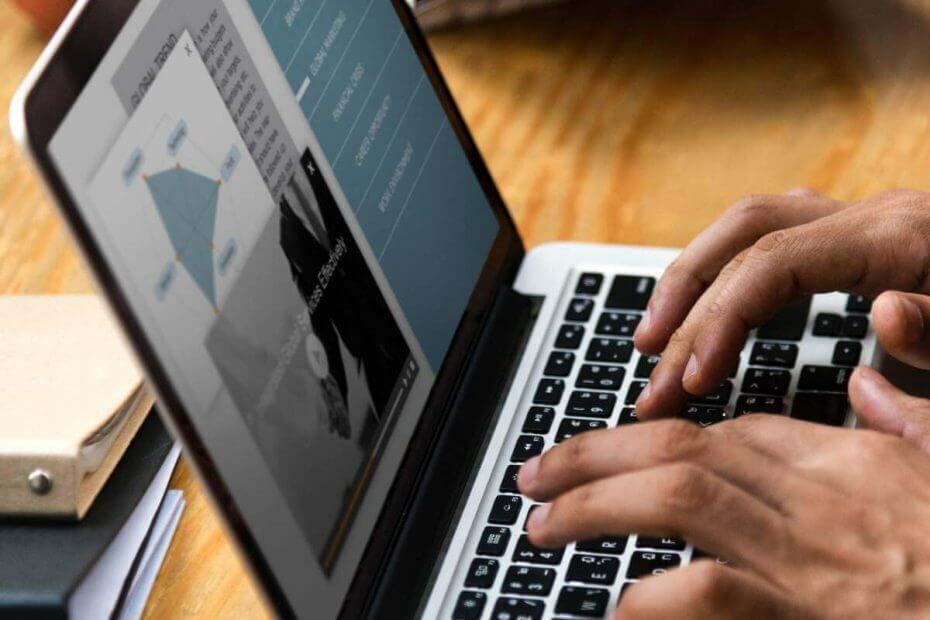
Bu yazılım, sürücülerinizi çalışır durumda tutar, böylece sizi yaygın bilgisayar hatalarından ve donanım arızalarından korur. Tüm sürücülerinizi şimdi 3 kolay adımda kontrol edin:
- DriverFix'i indirin (doğrulanmış indirme dosyası).
- Tıklayın Taramayı Başlat tüm sorunlu sürücüleri bulmak için.
- Tıklayın Sürücüleri güncelle yeni sürümleri almak ve sistem arızalarını önlemek için.
- DriverFix tarafından indirildi 0 okuyucular bu ay
Windows 10 harika bir işletim sistemidir, ancak aynı zamanda bilmediğiniz birkaç gizli özellik ile birlikte gelir. Tüm bu özellikler Windows özelliklerini açma veya kapatma bölümünde listelenmiştir ve bugünün makalesinde bunları nasıl etkinleştirebileceğinizi veya devre dışı bırakabileceğinizi göstereceğiz.
İsteğe bağlı Windows özelliklerini nasıl açarım veya kapatırım?
Bu özelliğe Denetim Masası'ndan erişin
- Açık Kontrol Paneli Ve git programlar.
- Şimdi seçin Windows özelliklerini açma veya kapatma.

- Özelliklerin listesi şimdi görünecektir. Sadece yüklemek istediğiniz özelliği işaretleyin veya kaldırmak istediğiniz özelliğin işaretini kaldırın ve tıklayın.
TAMAM MI.

- Değişiklikleri uygulamak için bilgisayarınızı yeniden başlatmanız istenecektir.
Bu özelliğe hızlı bir şekilde erişmek istiyorsanız aşağıdaki yöntemi kullanabilirsiniz:
- Basın Windows Tuşu + R Çalıştır penceresini açmak için
- şimdi girin opsiyonel özellikler ve bas Giriş veya tıklayın TAMAM MI.

Gizli Windows 10 özelliklerinin kilidini açmak ister misiniz? İşte bir profesyonel gibi nasıl yapılacağı!
Hangi özellikler kurulabilir?

Kurulacak yaklaşık 30'dan fazla isteğe bağlı özellik var, ancak en önemlilerinden birkaçına odaklanacağız.
- .NET Framework 3.5 (.NET 2.0 ve 3.0'ı içerir) ve .NET Framework 4.6 Gelişmiş Hizmetler – Bu iki özellik, .NET Framework 3.5 veya 4.6 kullanılarak oluşturulan uygulamaları çalıştırmak için gereklidir.
- Hiper-V – Microsoft'un sanal makineleri üçüncü taraf yazılımlar olmadan PC'nizde çalıştırmanıza izin veren sanallaştırma teknolojisi.
- Internet Explorer 11 – Bilgisayarınızda hala Internet Explorer kullanmanız gerekiyorsa, Windows 10'da hala kullanılabilir olduğunu bilmelisiniz.
- Medya Özellikleri – Buna Windows Media Player ve diğer multimedya bileşenleri dahildir.
- Microsoft PDF'ye Yazdır – Belgelerinizi gerçek bir yazıcı yerine doğrudan PDF dosyalarına "yazdırmanızı" sağlayan bir özellik.
- Windows PowerShell'i 2.0 – Komut İstemi'ne benzer, ancak daha gelişmiş Komut Satırı arayüzü.
- Linux için Windows Alt Sistemi (Beta) – Bu özellik size Ubuntu komut satırına erişim sağlar ve bir Linux sisteminde kullandığınız komutların aynısını kullanmanıza olanak tanır.
Bunlar, etkinleştirebileceğiniz/devre dışı bırakabileceğiniz en dikkate değer özelliklerden bazılarıdır, ancak çok daha fazlası mevcuttur.
İşte, PC'nizde Windows Özelliklerini Açma veya Kapatma'nın nasıl kullanılacağına ilişkin hızlı ve kolay bir kılavuz.
Gördüğünüz gibi, burada bulunan özelliklerin çoğu ileri düzey kullanıcılar için yapılmıştır ve büyük olasılıkla yakın zamanda bunları kendi başınıza etkinleştirmeniz veya devre dışı bırakmanız gerekmeyecektir.
Bu makaleyi bilgilendirici bulduğunuzu ve isteğe bağlı Windows Özelliklerini artık daha iyi anladığınızı umuyoruz.
- Windows 10'da parola olmadan nasıl oturum açılır
- Yeni Windows 10 pano geçmişi nasıl kullanılır ve eşitlenir
- Windows 10'da sürücüler nasıl güncellenir: Bu 4 yöntemi kullanın


